ご利用マニュアル
- Contents Recommend
- ヘルプセンター
- ご利用マニュアル
- テンプレート一覧/作成
テンプレート一覧/作成
画面の見方
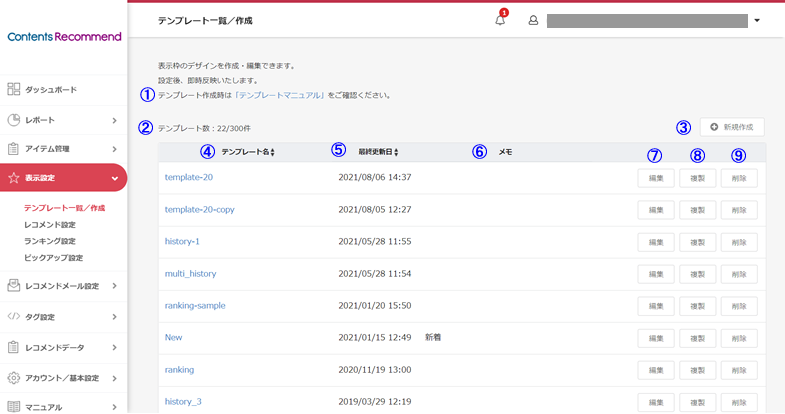
表示デザインの作成・編集ができます。
「保存」をクリック後、リアルタイムで表示デザインに反映いたします。
最大登録件数は最大100件となります。
※アイテム=コンテンツ
- テンプレートマニュアル:作成時はテンプレートマニュアルを参照してください
テンプレート数:設定しているテンプレート数
新規作成:テンプレートを新規作成したい場合に押下
テンプレート名:設定したテンプレート名 ※▼(降順)▲(昇順)で並び替え可能
最終更新日時:該当テンプレートを最終更新した日時 ※▼(降順)▲(昇順)で並び替え可能
メモ:編集画面にて作成したメモ内容
編集:該当のテンプレートを編集
複製:該当のテンプレートの複製(コピー)を作成
削除:該当のテンプレートを削除一括非表示:実行後、以下の状態となりますのでご注意ください。
テンプレート編集画面の見方
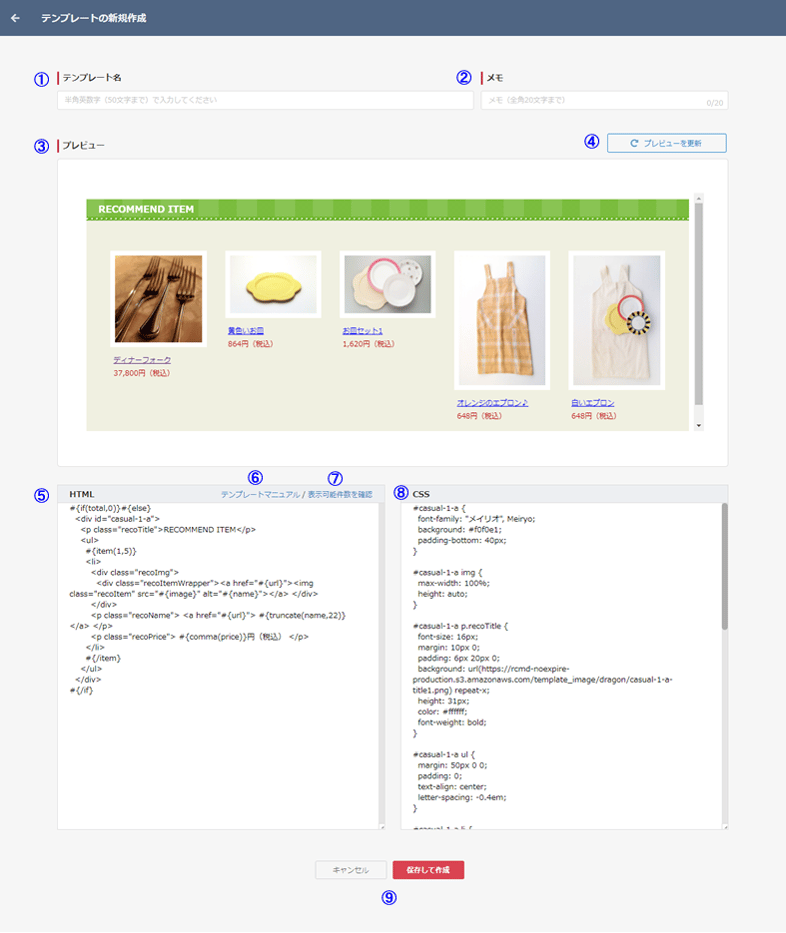
テンプレート作成詳細については「テンプレートマニュアル」を、レコメンド等への表示可能件数については「表示可能件数を確認」をご参照下さい。
※最大表示件数を変更されたい場合は、弊社までご連絡ください。
テンプレート名:任意のテンプレート名を入力(全角英数字50文字まで)
メモ:任意で入力(全角20文字まで)
プレビュー:下記HTMLにて記述したものをプレビュー
プレビューを更新:HTMLやCSSを変更した際にこちらを押下するとプレビューが更新されます
HTML:選んだテンプレートをベースに自由にHTMLを編集いただけます。(全角65535文字まで)
※編集される場合は『文法マニュアル』を必ずご参照ください。独自タグの解説も文法マニュアルにてご案内しています。テンプレートマニュアル:テンプレート作成詳細について記載
表示可能件数を確認:レコメンド等への表示可能件数についてはこちらより確認
CSS:選んだテンプレートをベースに自由にCSSを編集いただけます。(全角65535文字まで)
キャンセル・保存して作成:入力した情報を保存する場合は「保存して作成」を押下。「保存」したものは表示デザインに即時反映。
テンプレートの新規作成・編集
【手順】
- 「新規作成」ボタンを押下
- 表示されたデザインフォーマットの配下にある「選択」を押下
デザインフォーマットを使用しない場合は、『白紙テンプレート』を選択 - テンプレート名を付け、HTML・CSSを記述(変更)し、保存を押下